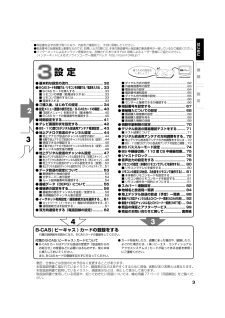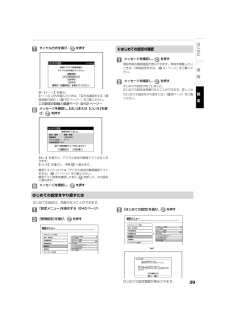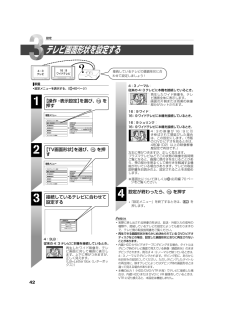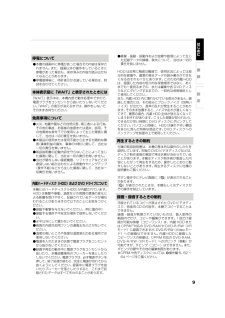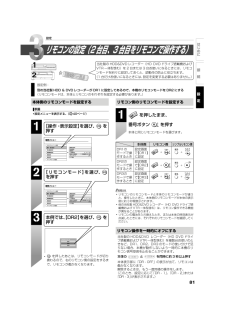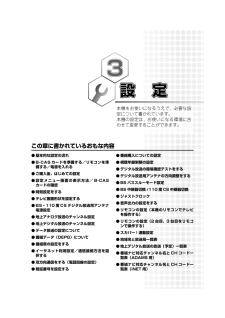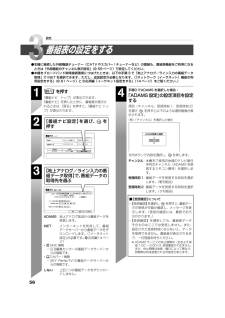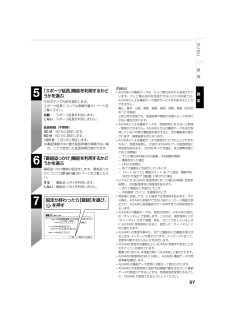Q&A
取扱説明書・マニュアル (文書検索対応分のみ)
"時刻"2 件の検索結果
"時刻"10 - 20 件目を表示
全般
質問者が納得この機種はデジタル同士のW録は不可能ですが、デジタルとアナログのW録のみ可能のようです。ですのでどちらかをアナログ録画すればもう一方はデジタルでW録が可能です。
5334日前view45
îó» î設 定設定メニュー 設 定 メ ニ ュ ー使うための設定をしましょう!・ 意匠、仕様などは改良のため予告なく変更することがあります。・ 本取扱説明書に描かれているイラスト、画面表示などは見やすくするために誇張、省略があり実際とは異なります。・ 本取扱説明書で説明しているイラスト、画面表示などは、例として表示してあります。・ 取扱説明書で使用している用語や、知っておきたい用語については、応用編 77 ページ「用語解説」をご覧ください。●保証書を必ずお受け取りになり、内容をご確認の上、大切に保管してください。●製造番号は品質管理上重要なものです。 お買い上げの際には、 本体の製造番号と保証書の製造番号が一致しているかご確認ください。●インターネットによるオンライン登録または、同梱されております FAX 用紙によるユーザー登録にご協力ください。 (インターネットによるオンラインユーザー登録アドレス http://room1048.jp/)● 基本的な設定の流れ .................................. 32● B-CAS カードを準備する/リモコンを準備する/電源を入れ...
6ダイヤル方式を選び、 を押すはじめての設定 ダイヤル方式接続されている電話回線のダイヤル方式を選んでください。自動判定トーン20PPS10PPS通常は「自動判定」を選んでください。例)【トーン】を選ぶ。【トーン】以外を選んだときは、「双方向通信をする(電話回線の設定)」(62 ページ~)をご覧ください。この設定の詳細と関連ページ: 62 ページ~7メッセージを確認し、【はい】または【いいえ】を選び、 を押すはじめての設定地方/地域 : 関東/東京郵便番号 : 105-8001ダイヤル方式 : トーン外線発信番号 :なし続けて簡易確認テストを行いますか?設定を完了しました。はい いいえ【はい】を選ぶと、デジタル放送の簡易テストがはじまります。【いいえ】を選ぶと、手順 8 へ進みます。簡易テストについては「デジタル放送の簡易確認テストをする」(71 ページ)をご覧ください。簡易テスト結果を確認したあと を押して、次の設定に進みます。8メッセージを確認し、 を押す⑥はじめての設定の確認0メッセージを確認し、 を押す現在時刻の確認画面が表示されます。時刻を調整したいときは、「時刻設定を...
424:3 ノーマル:従来の 4:3 テレビに本機を接続しているとき。再生したワイド映像を、テレビ画面全体に表示します。画面の片側または両側の映像部分がカットされます。16:9 ワイド: 16:9 ワイドテレビに本機を接続しているとき。16:9 シュリンク:16:9 ワイドテレビに本機を接続しているとき 。4:3の映像が16:9 に 引き伸ばされて間延びした場合は、この設定にします。(市販の DVD ビデオを見るときは、480(D2)以上の映像解像度設定で有効です。)左右に帯がつきますが、正しく見えます。プラズマテレビなどでこの状態の映像を長時間ご覧になると、画面に焼付きを生じることがあり、帯の部分を明るくして焼付きを軽減する機能が付いている場合があります。テレビの取扱説明書をお読みの上、設定されることをお勧めします。※画面比について詳しくは応用編70ページをご覧ください。4設定が終わったら、 を押す 「設定メニュー」を終了するときは、 を押します。 実際に映し出される映像の形状は、放送・外部入力の信号の種類や、接続しているテレビの設定によっても変わりますので、テレビ側の取扱説明書をご覧ください。 ...
停電について● 本機の録画中に停電があった場合その内容は保存されません。また、録画以外の操作をしているときに停電があった場合も、保存済みの内容が読み出せなくなることがあります。● 停電復帰後に、時計表示が点滅している場合は、時刻を合わせてください。本体表示窓に「WAIT」と表示されたときには「WAIT」表示中は、本機内部で動作処理中ですので、電源プラグをコンセントから抜いたりしないでください。「WAIT」の表示が消えるまでは、操作をしないで、そのままお待ちください。免責事項について● 火災、地震や雷などの自然災害、第三者による行為、その他の事故、お客様の故意または過失、誤用、その他異常な条件下での使用によって生じた障害に関して、当社は一切の責任を負いません。● 本製品の使用または使用不能から生ずる付随的な障害(事業利益の損失、事業の中断)に関して、当社は一切の責任を負いません。● 取扱説明書の記載内容を守らないことによって生じた損害に関して、当社は一切の責任を負いません。● 当社が関与しない接続機器、ソフトウェアなどとの意図しない組み合わせによる誤動作やハングアップ(操作不能)などから生じた損害に関して、当社...
81当社製の HDD&DVD レコーダー(HD DVDドライブ搭載機およびVTR 一体型含む)を 2 台または 3 台お使いになるときには、リモコンモードを別々に設定しておくと、誤動作の防止に役立ちます。(1 台だけお使いになるときには、 設定を変更する必要はありません。)1設定メニューDVDプレイヤー設定操作・表示設定再生機能設定録画機能設定管理設定通信設定チャンネル/入力設定TV 画面形状 4:3 ノーマル映像出力切換設定 S・映像接続時 480i 固定リモコンモード DR1VTR 設定 画面表示設定操作音設定時刻設定2TV 画面形状 4:3 ノーマル映像出力切換設定 S・映像接続時 480i 固定リモコンモード DR1画面表示設定操作音設定時刻設定設定メニューDVDプレイヤー設定操作・表示設定再生機能設定録画機能設定管理設定通信設定チャンネル/入力設定VTR 設定 3CQ2CQ1CQ0リモコンコード を押したあとは、リモコンモードが切り換わるので、右のリモコン側の設定をするまで、リモコンが働かなくなります。設定例:別の当社製 HDD & DVD レコーダーが DR1 に設定してあるので、...
41123*方向ボタン(/): 【西暦】【月】【日】【時】【分】【秒】の項目を選びます。*方向ボタン(/): 選んだ項目の値を変更します。※ジャストクロックについては76ページをご覧ください。4すべての入力が終わったら、【登録】を選び を押すはい いいえ設定した年月日と時刻を登録します。よろしいですか?メッセージ画面が表示されたら【はい】を選び、 を押します。 「設定メニュー」を終了するときは、 を押します。手順スタート■準備• 設定メニューを表示する。 ( 40ページ)お知らせ 本機のカレンダー機能は 2035 年まで対応しています。 一つ前の画面に戻るには、 『戻る』を押します。設定メニューDVDプレイヤー設定操作・表示設定再生機能設定録画機能設定管理設定通信設定チャンネル/入力設定TV 画面形状 4:3 ノーマル映像出力切換設定 S・映像接続時 480i 固定リモコンモード DR1VTR 設定 画面表示設定操作音設定時刻設定【操作・表示設定 】を選び、 を押す時刻設定をするTV 画面形状 4:3 ノーマル映像出力切換設定 S・映像接続時 480i 固定リモコンモード DR1VTR ...
3設定設定設定本機をお使いになるうえで、必要な設定について書かれています。本機の設定は、お使いになる環境に合わせて変更することができます。この章に書かれているおもな内容● 基本的な設定の流れ● B-CASカードを準備する/リモコンを準備する/電源を入れる● ご購入後、はじめての設定● 設定メニュー画面の表示方法/ B-CASカードの確認● 時刻設定をする● テレビ画面形状を設定する● BS・110 度 CS デジタル放送用アンテナ電源設定● 地上アナログ放送のチャンネル設定● 地上デジタル放送のチャンネル設定● データ放送の設定について● 番組データ(DEPG)について● 番組表の設定をする● イーサネット利用設定/通信接続方法を選択する● 双方向通信をする(電話回線の設定)● 暗証番号を設定する● 番組購入についての設定● 視聴年齢制限の設定● デジタル放送の簡易確認テストをする● デジタル放送用アンテナの方向調整をする● BS パススルーモード設定● BS 中継器切換 /110 度 CS 中継器切換● ジャストクロック● 音声出力の設定をする● リモコンの設定(本機のリモコンでテレビを操作する)● リモコ...
外部機器のチャンネル表示設定CATV やスカパー!チューナーなど、本機に接続した外部機器のチャンネルを番組表で表示するための設定をします。専門チャンネルとして表示する番組表は、CATVやCSデジタルチューナーの一部チャンネルだけに対応しており、すべてのチャンネルをカバーするものではありません。対応チャンネルについては、 User Infoの「チャンネル設定一覧」(http://www.rd-style.com/user/ch/)を参考にしてください。CATVチューナー、BSデジタルチューナー、CSデジタルチューナーなど、外部に接続した機器側の予約を遠隔制御できる機能はありません。(一部のスカパー !チューナーを除く)■準備① 「ネットワーク(イーサネット)機能の利用設定をする」で【利用する】を選ぶ。( 61ページ)② 本機をブロードバンド常時接続のルーターと接続する。(応用編 12 ページ)③ イーサネット設定をする。(応用編 14 ページ)④ 「番組ナビ設定-地上アナログ/ライン入力の番組データ取得」 でiNETを選ぶ。(56ページ)ここでは入力1(L1)に「CATVチューナー」を接続した場合を例に説明し...
番組表の設定をする設定● 本機に接続した外部機器チューナー(CATV やスカパー ! チューナーなど)の番組も、番組表機能をご利用になるときは「外部機器のチャンネル表示設定」(59 ページ)で設定してください。● 本機をブロードバンド常時接続環境につなげたときは、以下の手順 3 で「地上アナログ/ライン入力の番組データ取得」で iNET を選択できます。ただし、追加設定が必要となります。 (「ネットワーク(イーサネット)機能の利用設定をする」(61 ページ)と 応用編「イーサネット設定をする」(14 ページ)をご覧ください。 )1 を押す「番組ナビ トップ」が表示されます。『番組ナビ』を押したときに、番組表が表示されるときは、 『戻る』を押すと、 「番組ナビ トップ」が表示されます。2トップ 番組検索 人名検索 お知らせライブラリ キーワード設定 番組ナビ設定録画予約一覧My ジャンル番組リストおすすめサービスお気に入り番組リストシリーズ番組リスト番組表番組ナビ3 地上アナログ/ライン入力の番組データ取得ADAMS ( ) i NET ( NHC 情報 / スカハ゜ー! 情報)スポーツ...
5「スポーツ延長」機能を利用するかどうかを選ぶ方向ボタンで内容を選択します。スポーツ延長については操作編 91 ページをご覧ください。自動: スポーツ延長を利用します。しない:スポーツ延長を利用しません。延長時間(不明時)30 分:30 分に設定します。60 分:60 分に設定します。120 分:120 分に設定します。※ 番組情報の中に最大延長時間の情報がない場合、ここで設定した延長時間が使われます。6「番組追っかけ」機能を利用するかどうかを選ぶ番組追っかけ機能の設定をします。番組追っかけについては操作編 92 ページをご覧ください。する: 番組追っかけを利用します。しない:番組追っかけを利用しません。7 地上アナログ/ライン入力の番組データ取得ADAMS ( ) i NET ( NHC 情報 / スカハ゜ー! 情報)スポーツ延長(初期値)延長時間(不明時)ADAMS 設定番組追っかけ(初期値)自動30分10 6 : 02 17 : 02 受信確認登録 番組ナビチャンネル設定チャンネル 受信時刻 1 受信時刻 2しない60分しないしないする120 分▼番組ナビ設定番組ナビお知らせ A...
- 1